原文:http://coolketang.com/staticDesign/5a97ae719f5454403c5036b6.html
1. 本节课将为您演示[分别变换命令],和再次变换命令的使用。首先选择文档中的羽毛图形。

2. 接着依次点击[对象 > 变换 > 分别变换]命令,对选择的图形进行变换操作。
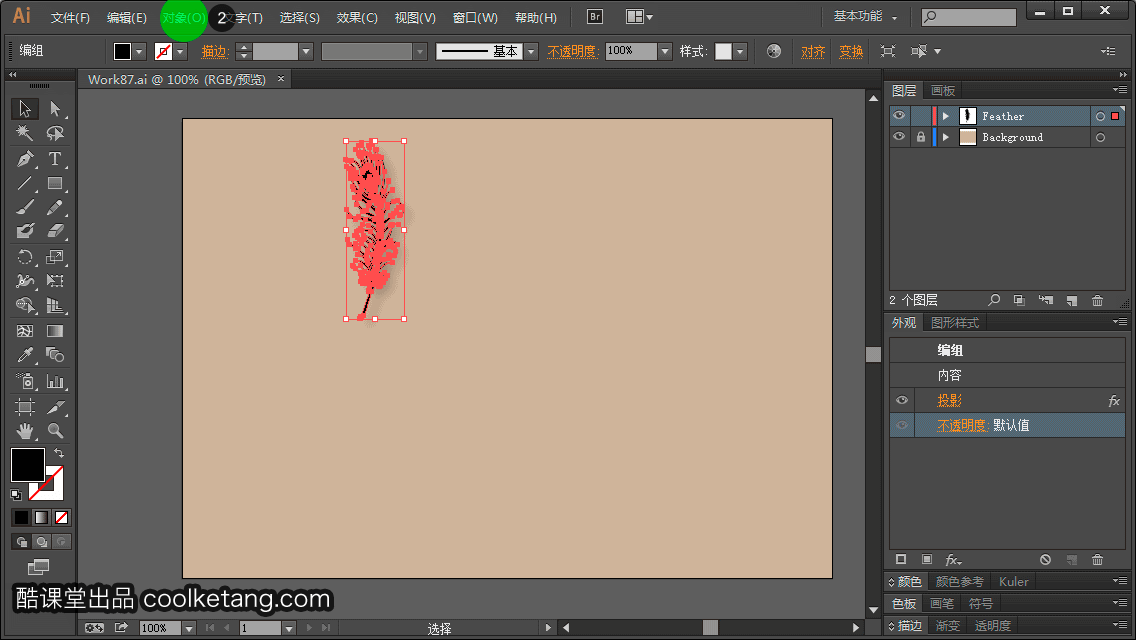
3.
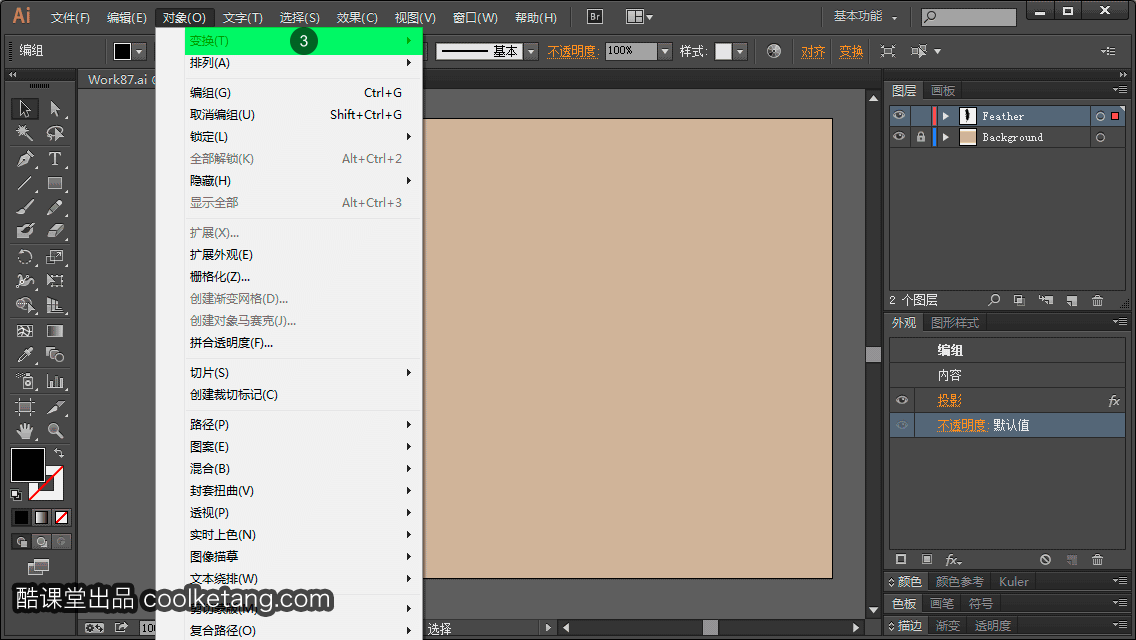
4.
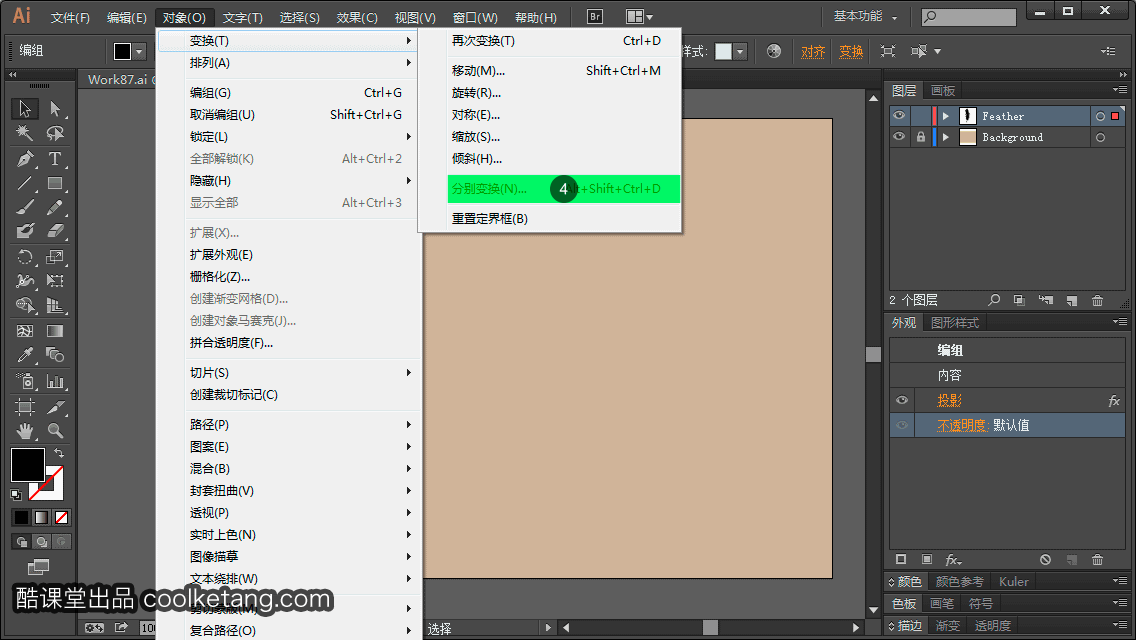
5. 在[水平缩放]滑杆上点击,设置对象在水平方向上的缩放比例。
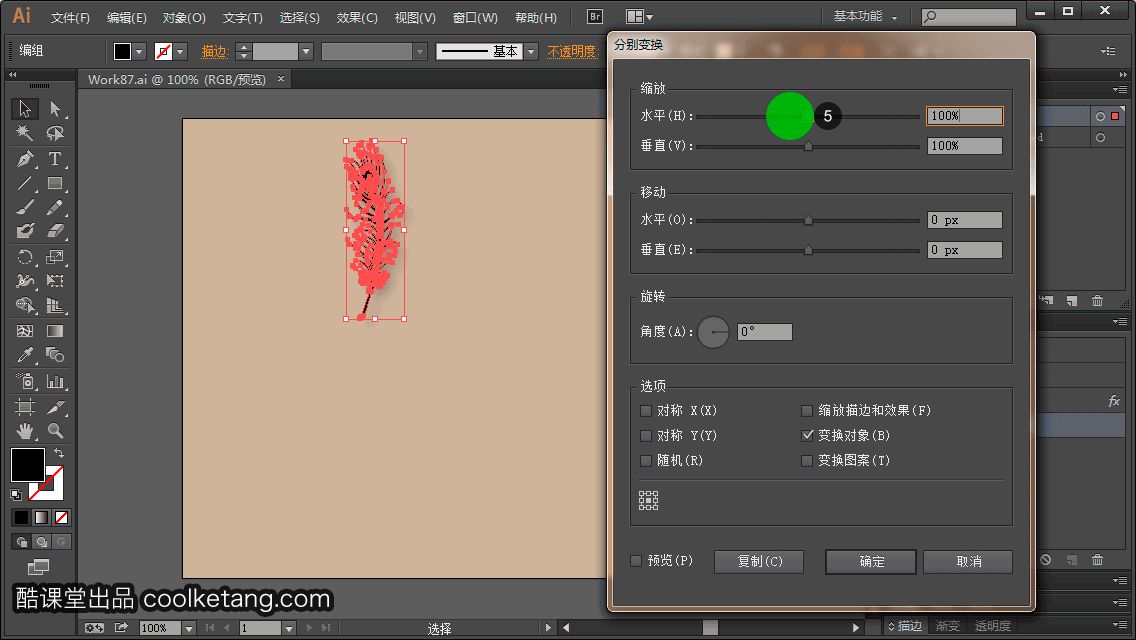
6. 然后点击勾选[预览]复选框,实时观察变换的效果。
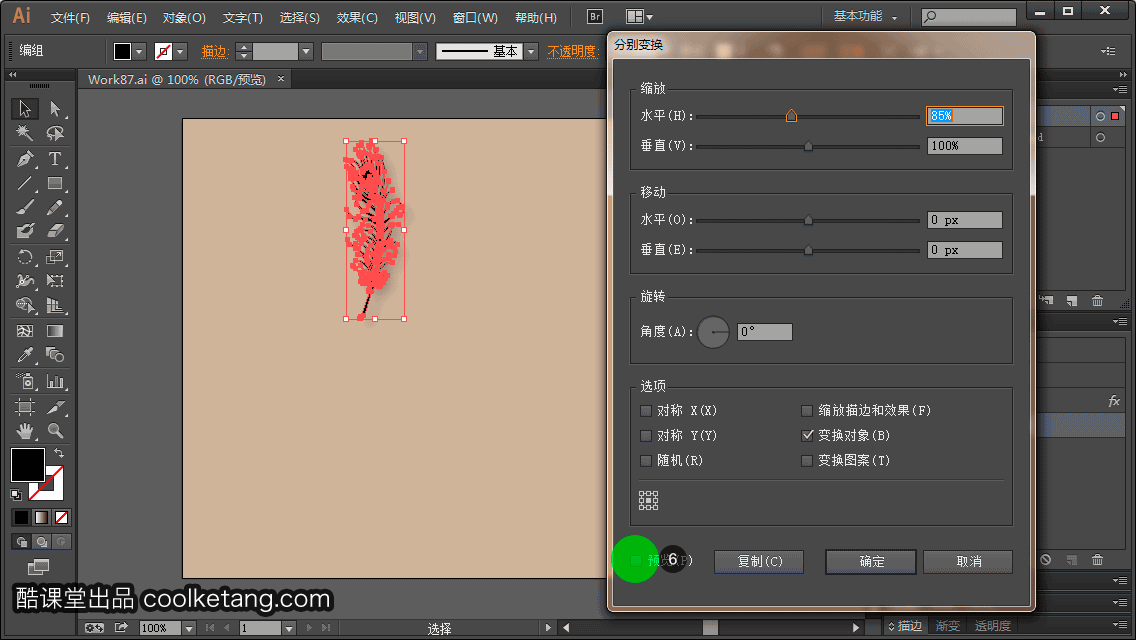
7. 在[垂直缩放]滑杆上点击,设置对象在垂直方向上的缩放比例。
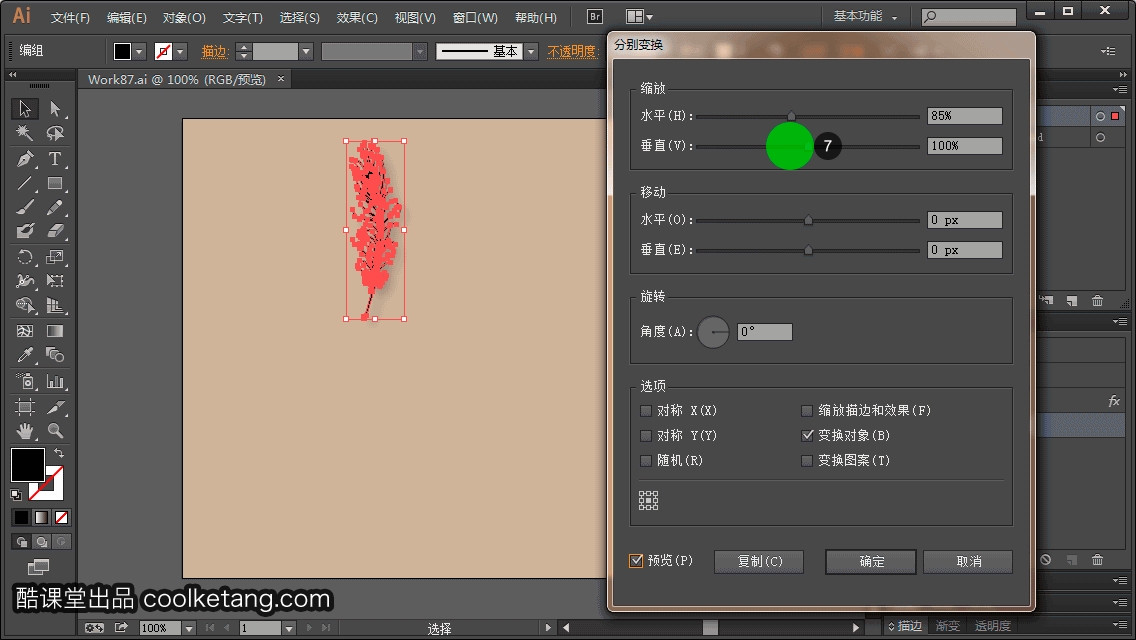
8. 接着在[水平移动]滑杆上点击,设置对象在水平方向上的移动距离。

9. 在[垂直移动]滑杆上点击,设置对象在垂直方向上的移动距离。
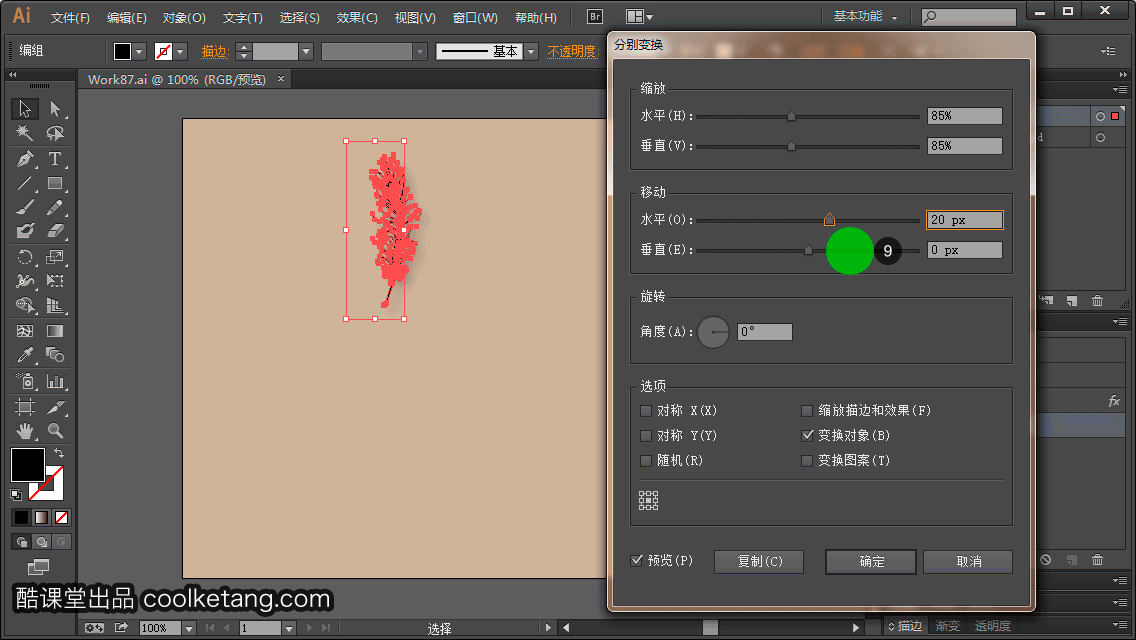
10. 同样在[角度]表盘上点击,设置对象的旋转角度。
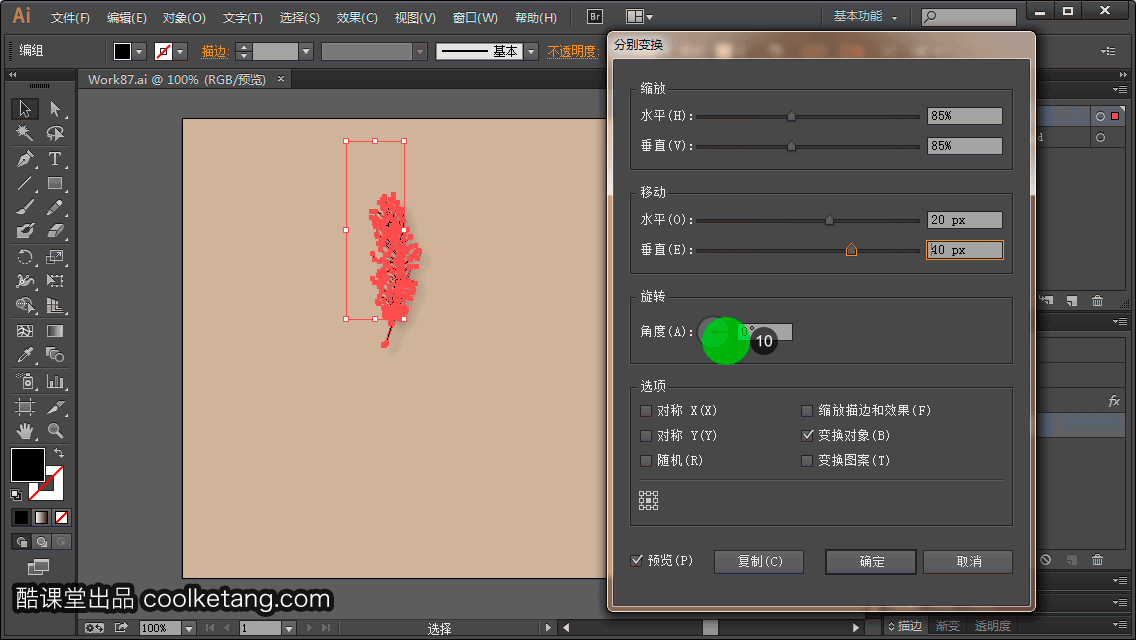
11. 接着勾选[缩放描边和效果]复选框,在缩放对象的同时,也缩放对象的描边和效果。

12. 点击参考点定位器中的锚点,设置对象的变换参考点,位于图像的顶部中间位置。
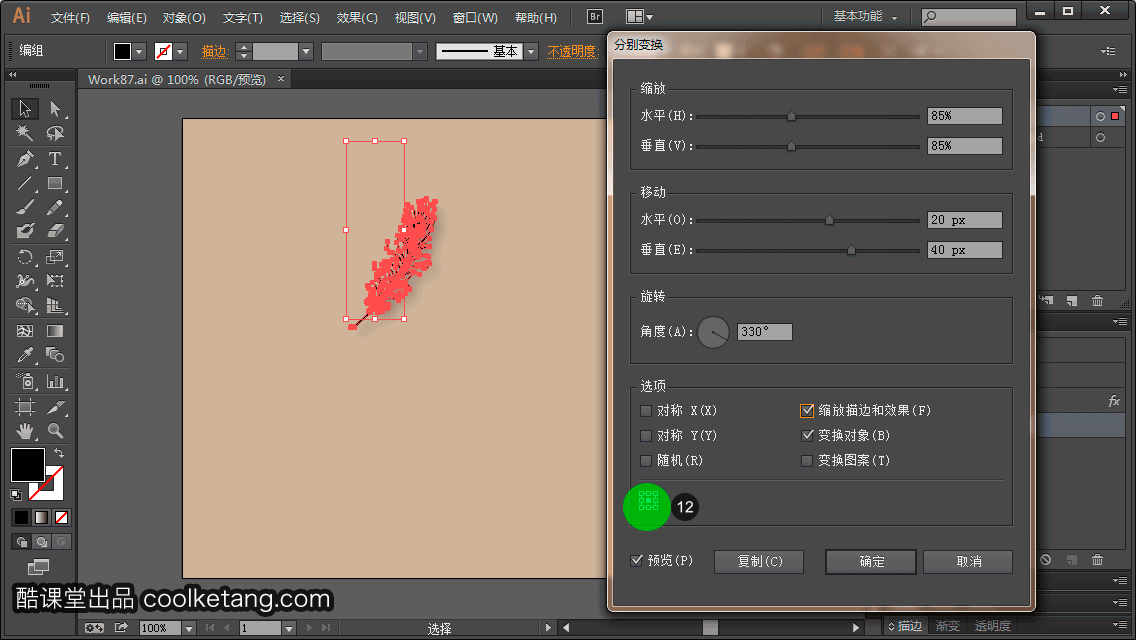
13. 最后点击[复制]按钮,完成对象的变换操作,并复制变换后的对象。

14. 依次选择[对象 > 变换 > 再次变换]命令,在当前变换的基础上,再次执行相同的变换操作。
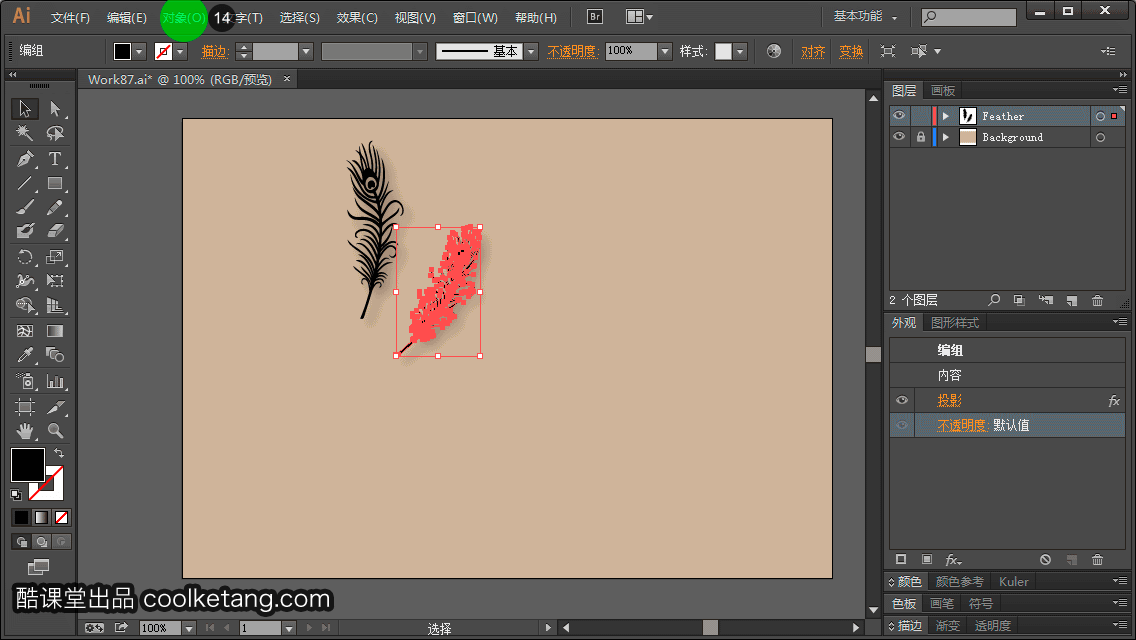
15.
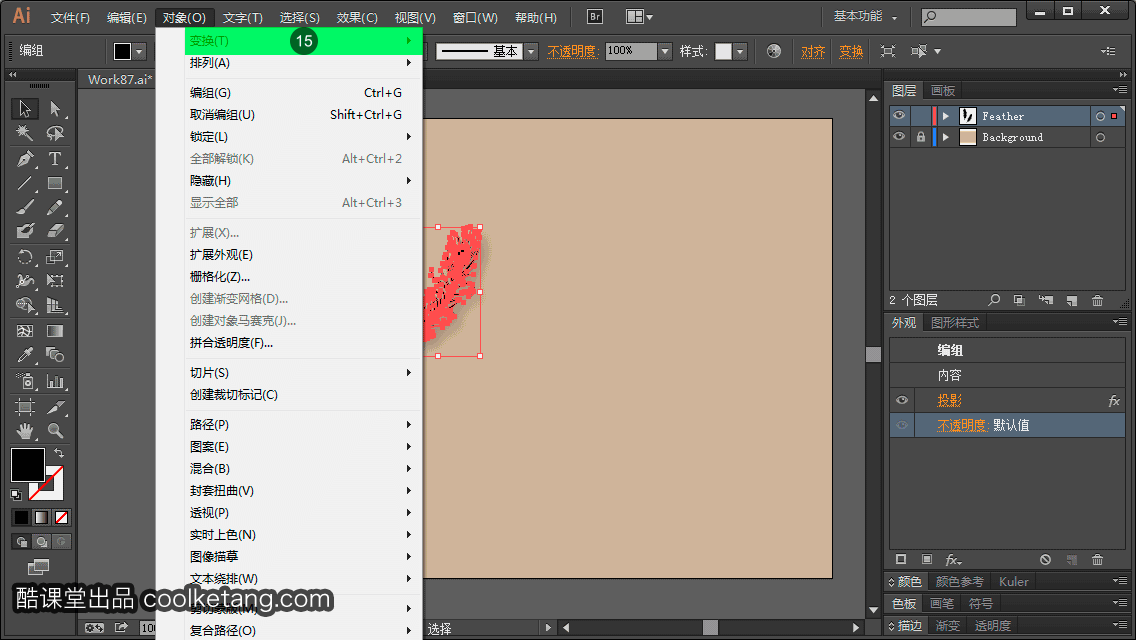
16.
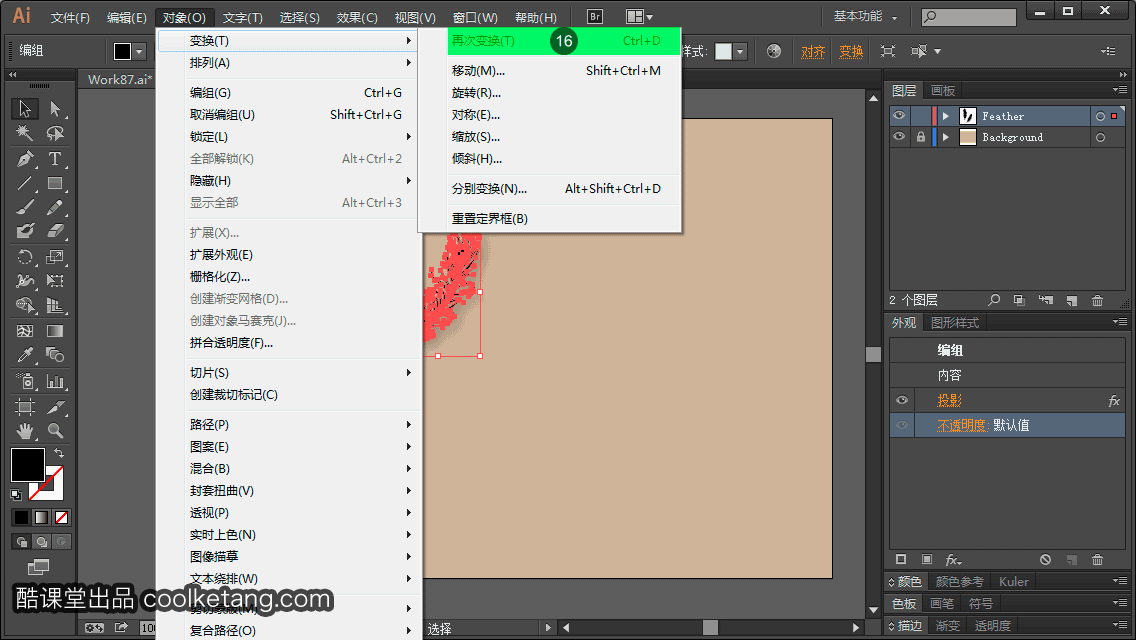
17. 同时按下键盘上的快捷键,继续执行[再次变换]命令。
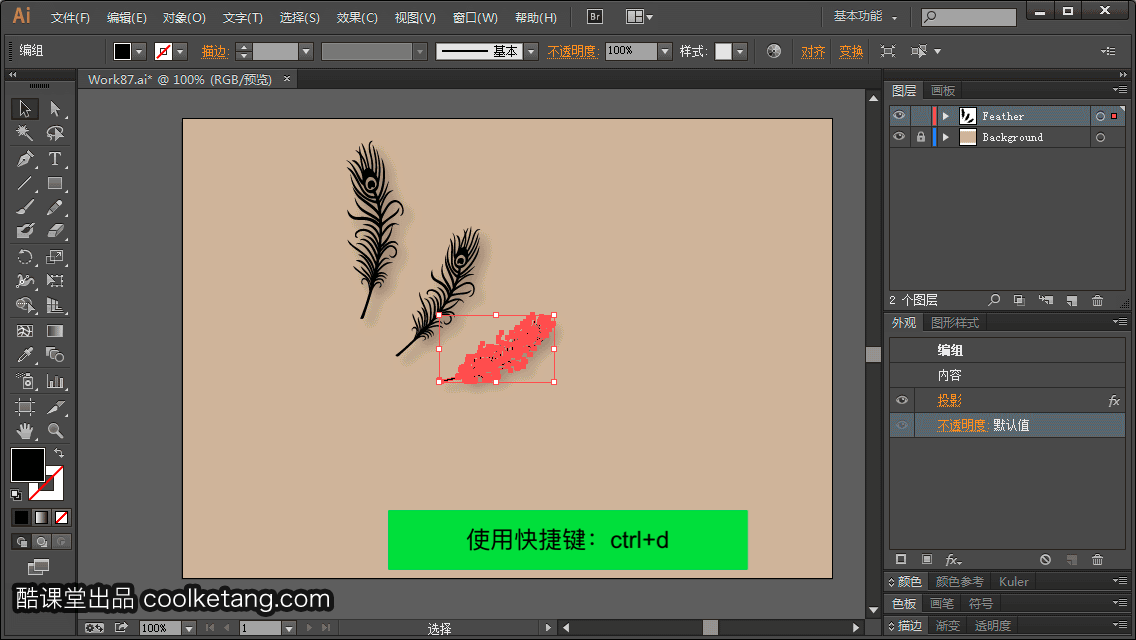
18. 使用相同的方式,继续对象的变换操作。
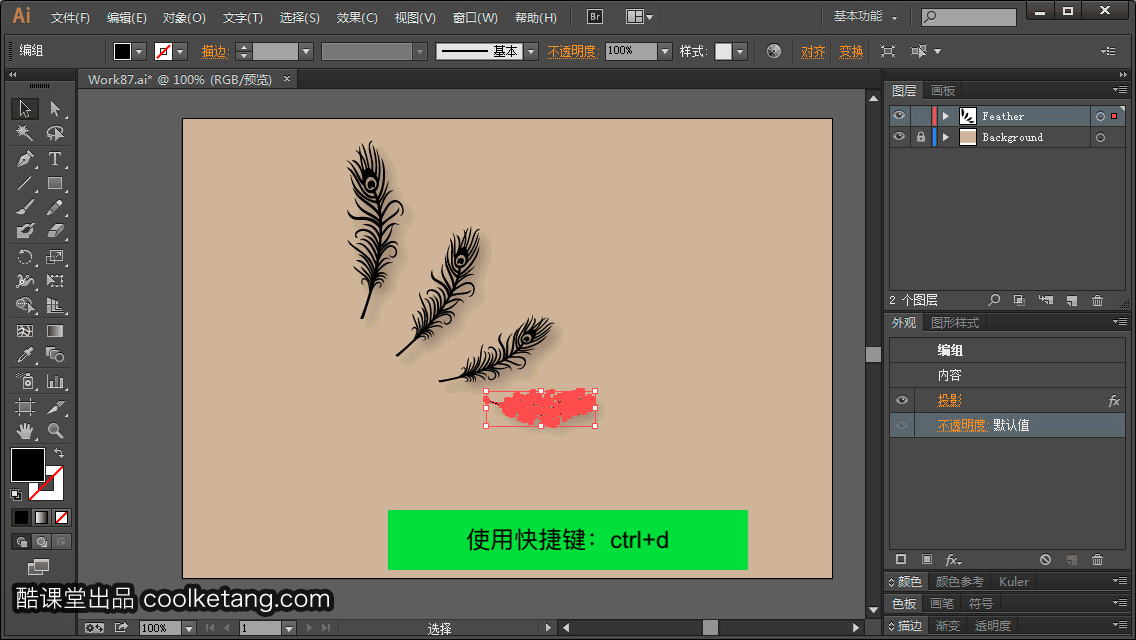
19.
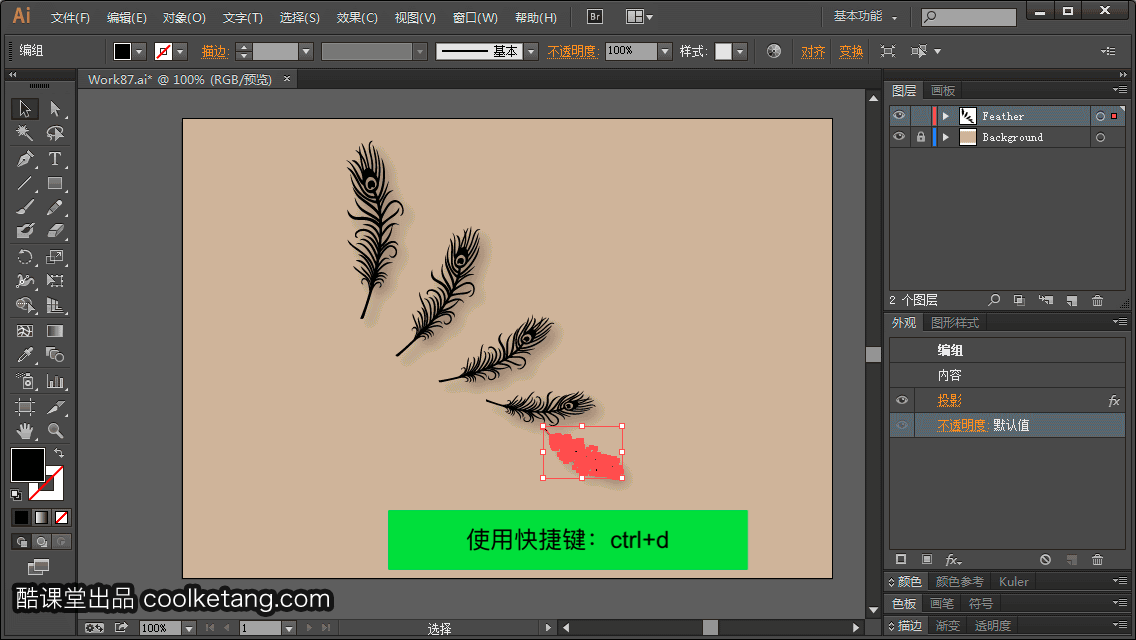
20.
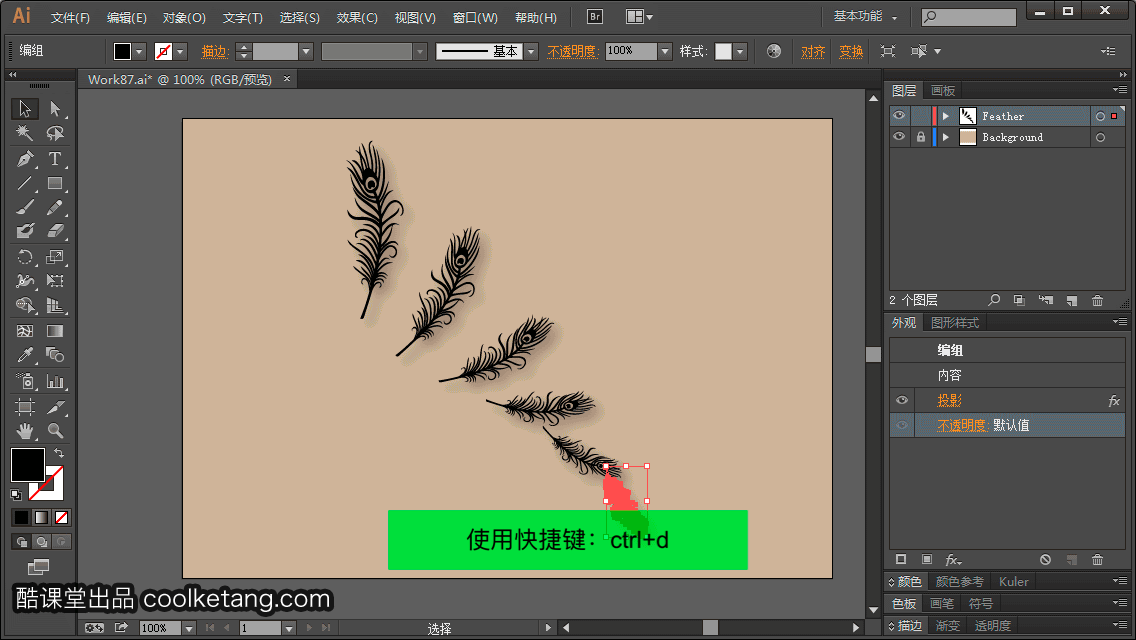
21.
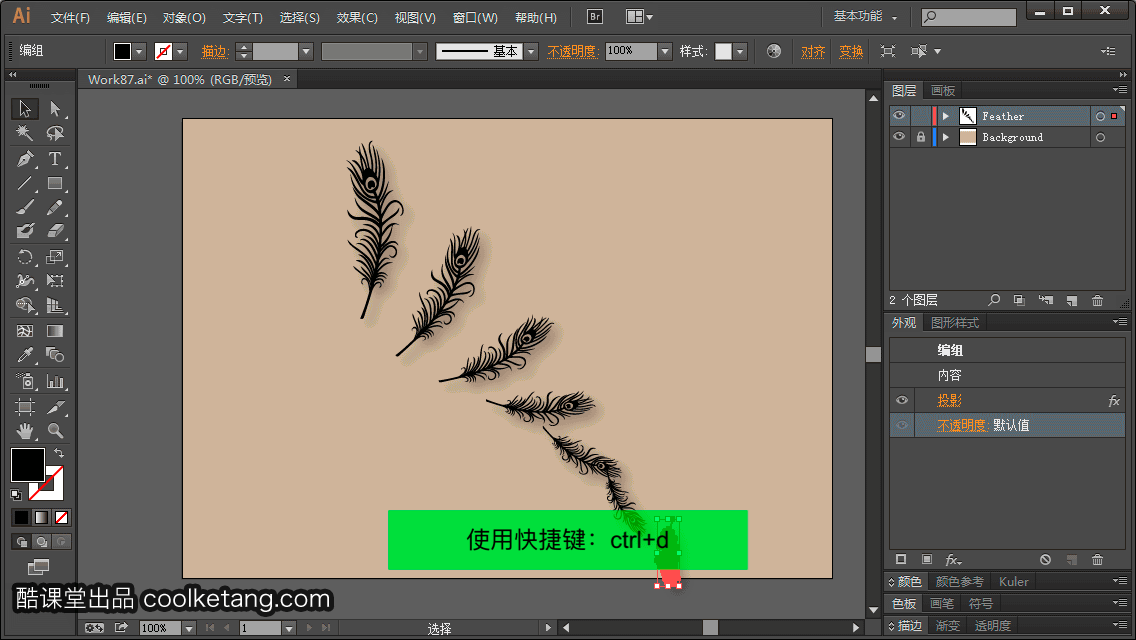
22. 最后点击键盘上的快捷键,保存最终的结果,并结束本节课程。
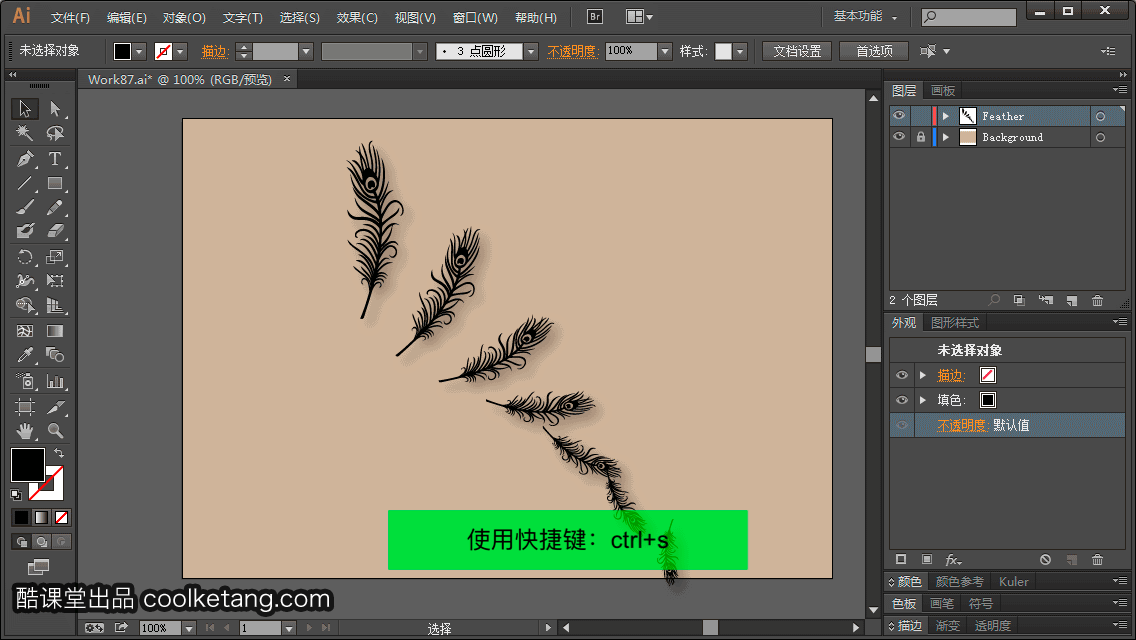
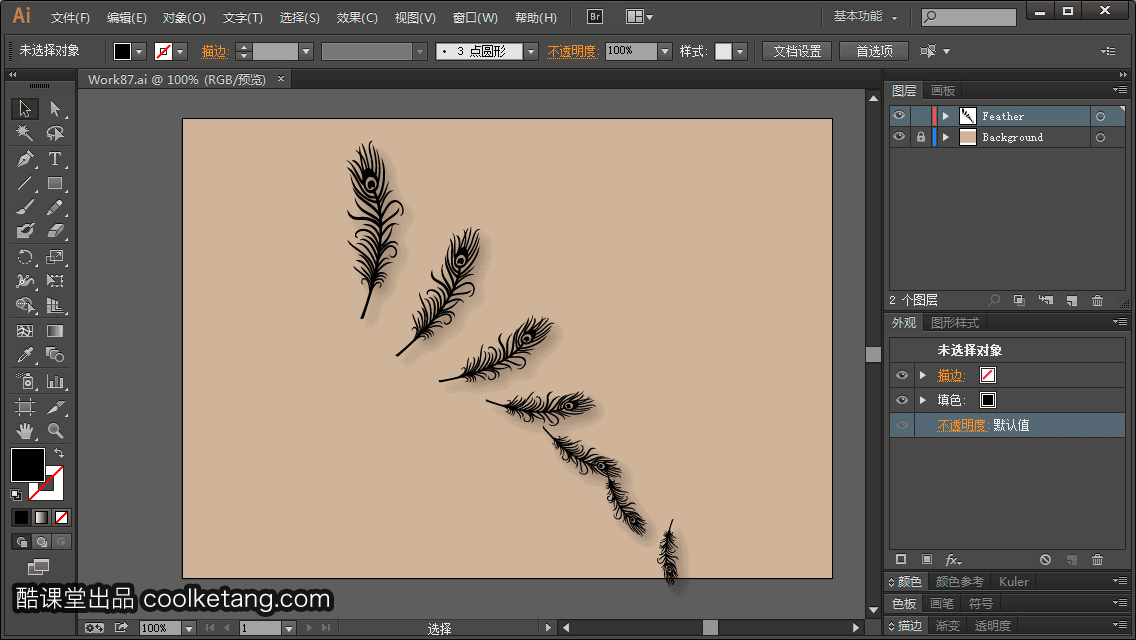
本文整理自:《Illustrator CC互动教程》,真正的 [手把手]教学模式,用最快的速度上手Illustrator,苹果商店App Store免费下载: https://itunes.apple.com/cn/app/id1005557436 ,或扫描本页底部的二维码。课程配套素材下载地址: 资料下载









 本教程介绍如何使用Illustrator CC中的[分别变换]命令调整对象的位置、大小和旋转角度,并通过实例演示了如何复制变换后的对象以及如何使用[再次变换]命令重复这些变换步骤。
本教程介绍如何使用Illustrator CC中的[分别变换]命令调整对象的位置、大小和旋转角度,并通过实例演示了如何复制变换后的对象以及如何使用[再次变换]命令重复这些变换步骤。






![Photoshop Script互动教程[Ps脚本互动教程]](https://img-blog.youkuaiyun.com/2018030416564071)

















 7万+
7万+

 被折叠的 条评论
为什么被折叠?
被折叠的 条评论
为什么被折叠?










